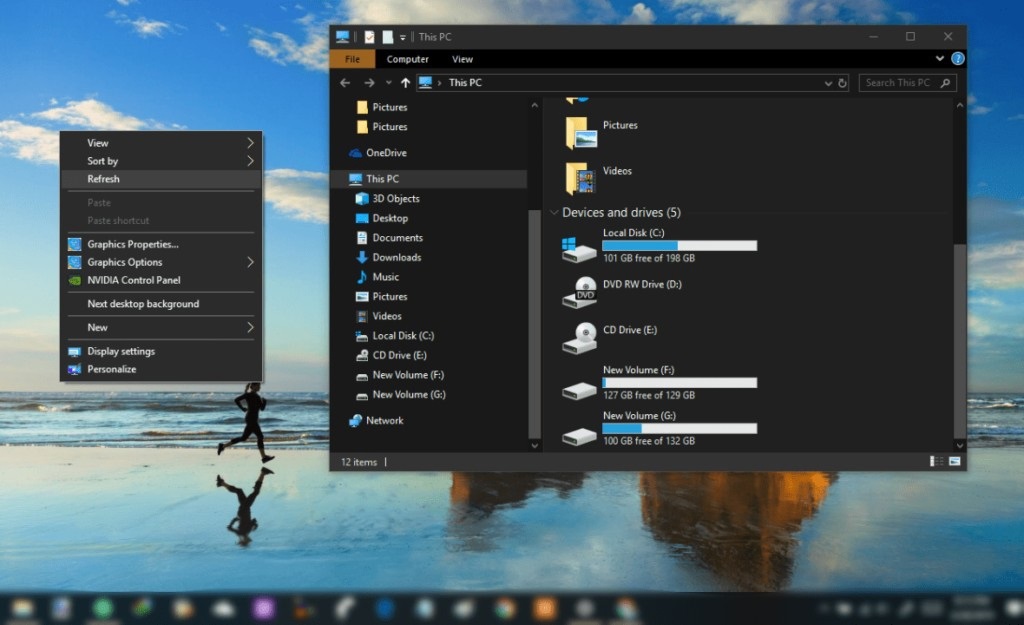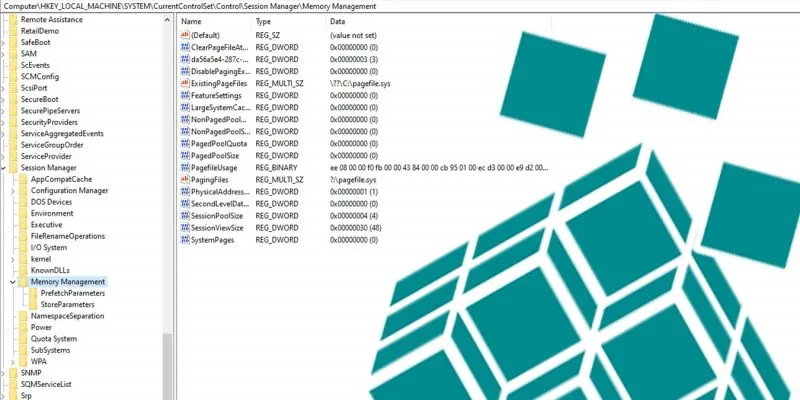بلا شك ، يعد Windows أحد أفضل أنظمة تشغيل الكمبيوتر أداءً. يحتوي هذا النظام على عدد كبير من أدوات العمل مثل تلك الخاصة بـ Microsoft Office.
بالطبع ، يمكنك تثبيت برامج أخرى على هذا النظام بحيث يمكنك الاستمتاع بها من جهاز الكمبيوتر الخاص بك ويمكنك أيضًا إلغاء تثبيتها إذا لم تعد تستخدمها ، كما هو الحال مع Yuzu. هنا سترى كيفية إلغاء تثبيتها في اثنين من أحدث إصدارات هذا النظام.
ما الذي يجب عليك فعله لإزالة البرامج المتعلقة بـ Yuzu تمامًا؟
إذا كنت ستقوم بإلغاء تثبيت برنامج Yuzu على جهاز الكمبيوتر الخاص بك ، فعليك أولاً القيام بشيء واحد وهو إلغاء تثبيت أو إزالة كل من الوظائف الإضافية المرتبطة به حتى لا تواجه أي مشاكل.
ما هو الإجراء الصحيح لإلغاء تثبيت Yuzu من جهاز الكمبيوتر الخاص بك؟
عملية إلغاء تثبيت البرنامج هذه بسيطة إلى حد ما من أنظمة Windows 10 و 8. لذلك ، لن تعرض أي مشكلة خطيرة أو أي إزعاج بعد حذفه.
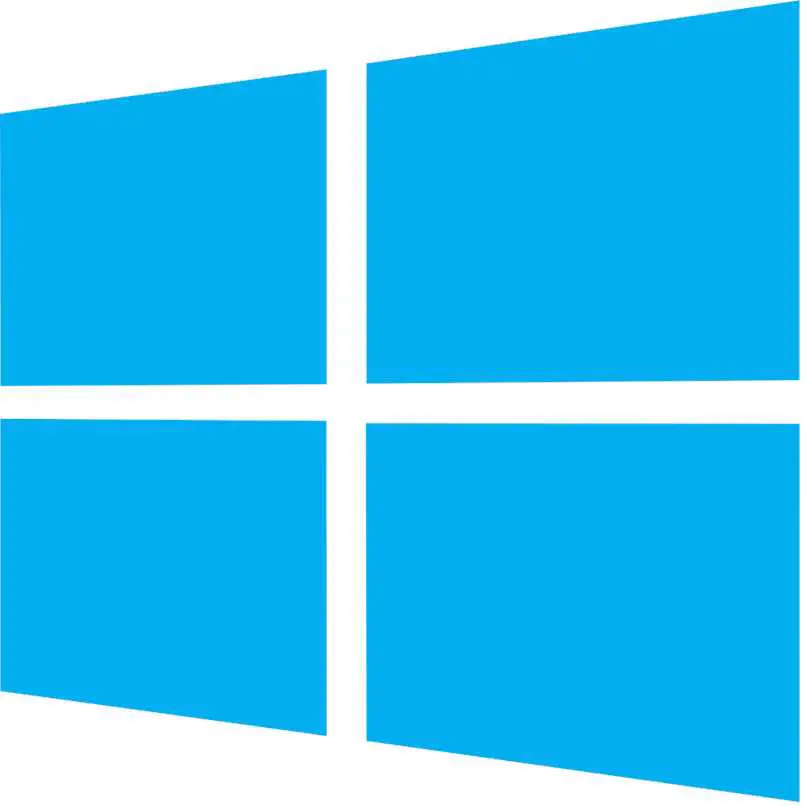
في Windows 10
على أجهزة الكمبيوتر التي تعمل بنظام Windows 10 ، لن تفعل أي شيء مستحيل وسيكون لديك طريقتان لإلغاء تثبيت هذا البرنامج بامتداد غريب للنظام والأخرى من نظام Windows 10 نفسه.
بالنسبة للحل غير الذي يعمل بنظام Windows ، يجب عليك الدخول إلى موقع Yuzu على الويب لتنزيل برنامج التثبيت لهذا البرنامج. بعد انتهاء التنزيل ، ستقوم بتشغيل “yuzu_Install”. سترى الآن إعلان المسؤول الذي سيسألك فيه عما إذا كنت تريد حذف البرنامج وستقبل. سيؤدي هذا إلى إلغاء تثبيت Yuzu من جهاز الكمبيوتر الخاص بك.
إذا كنت ترغب في إلغاء تثبيته من نظام Windows 10 الخاص بك دون الحاجة إلى تنزيل أي شيء من متصفحك ، فستنتقل إلى القائمة الموجودة على شريط مهام Windows وتدخل إلى لوحة التحكم. عندما تقوم بذلك ، سوف تبحث عن خيار “البرامج” ثم في “البرامج والميزات”.
في تلك القائمة ، سيكون هناك جميع البرامج المثبتة على جهاز الكمبيوتر الخاص بك ولإلغاء تثبيت Yuzu ، ستضغط عليه ثم في أعلى القائمة سيكون هناك زر إلغاء التثبيت. بعد النقر فوقه ، ستبدأ عملية إلغاء التثبيت.
مع جهاز كمبيوتر يعمل بنظام Windows 8

في حال كنت ستقوم بإلغاء التثبيت وكان جهاز الكمبيوتر الخاص بك يحتوي على نظام Windows 8 ، فسيتعين عليك اتباع نفس الخطوات التي ذكرناها في حالة Windows 10 ، لأن هذين النظامين متشابهان للغاية.
كيف يمكنك التحقق من إزالته تمامًا وماذا تفعل إذا بقيت الملفات؟
إذا كنت تريد التأكد من إلغاء تثبيت Yuzu بعد إلغاء تثبيته تمامًا ، فستكون لديك طريقتان للتحقق . بالطبع ، إذا لم تنجح عملية إلغاء التثبيت ، يمكنك الانتقال إلى الدعم الفني من Microsoft للحصول على إجابة.
تحقق من سلة المحذوفات الخاصة بك
واحدة من أكثر الطرق ربحية لمعرفة أنه قد تم إلغاء تثبيت البرنامج بنجاح هي بالذهاب إلى سلة المهملات بجهاز الكمبيوتر الخاص بك . ليس من الشائع جدًا أنه بعد إلغاء تثبيت Yuzu ، أرسل بعض الملفات إلى سلة المهملات ، ولكن قد يحدث ذلك في بعض الحالات. هذا هو السبب في أنه يمكنك النقر فوق سلة المهملات الفارغة بحيث يتم حذف الملفات المتبقية نهائيًا.
احذف جميع المجلدات ذات الصلة
هذه أيضًا طريقة أخرى للتحقق من إلغاء تثبيت البرنامج بشكل صحيح. لرؤيتها ، عليك إدخال مدير الملفات بجهاز الكمبيوتر ، ثم الانتقال إلى “الكمبيوتر” ثم إدخال “القرص المحلي”. ستدخل مجلد “ملفات البرنامج” وتبحث عن المجلد المسمى Yuzu. إذا لم يكن موجودًا ، فقد تم إلغاء تثبيته بشكل صحيح . في حالة استمرار وجوده ، احذف المجلد وهذا كل شيء ، سيختفي أثر المجلد.